
Spisu treści:
- Autor John Day [email protected].
- Public 2024-01-30 11:31.
- Ostatnio zmodyfikowany 2025-01-23 15:03.

Ten projekt został stworzony, abyś mógł cieszyć się laptopem w łóżku, ale z mocą komputera stacjonarnego. Jest to zasadniczo biurko na kolana z wyciętym uchwytem na klawiaturę, wbudowaną podkładką pod mysz, wbudowanymi głośnikami i oczywiście podświetleniem RGB. Aby wykonać ten projekt, będziesz potrzebować dostępu do piły tarczowej lub stołowej, wyrzynarki, pistoletu do gwoździ, kleju do drewna, zszywek, dwustronnej taśmy klejącej i pistoletu do klejenia na gorąco. Do materiałów potrzebny będzie mały arkusz sklejki, mata do jogi (lub jakakolwiek cienka pianka), podkładka pod mysz, monitor, głośniki, koncentrator USB z kablem o przyzwoitej długości, listwa oświetleniowa zasilana przez USB, klawiatura, mysz i komputer (najlepiej stacjonarny, ale sprawdzi się też laptop).
Krok 1: Pomiary i cięcia

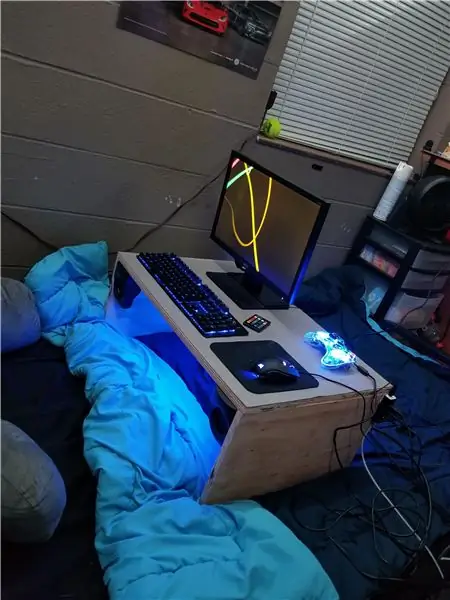
Zacząłem od dużego kawałka drewna i odmierzyłem go i przyciąłem do swoich potrzeb za pomocą piły stołowej. Aby zmieścić moją klawiaturę, podkładkę pod mysz i monitor, wymiary wynosiły 28,5 "x 19,25". Następnie użyłem dodatkowego drewna z poprzednich cięć i wykonałem nogi 11,5", aby pasowały do każdego końca 19,25". Jako podstawę narysowałem moją tablicę na klucze i użyłem wyrzynarki, aby wyciąć wymiary. Następnie wyciąłem mały kwadrat u góry, aby kabel mógł przebiegać pod biurkiem.
Krok 2: Łączenie w całość


Poskładałem biurko za pomocą gwoździ i kleju do drewna. To najszybszy i najłatwiejszy sposób na zrobienie tego na silną więź. Następnie użyłem maty do jogi, którą znalazłem i przyciąłem piankową podkładkę do rozmiaru górnej części na jakąś poduszkę podczas pisania. Powierzchnia ma również dużą przyczepność, dzięki czemu możesz odłożyć napoje lub kontrolery do gier bez obawy, że się ześlizgną. Następnie odmierzyłem 1 na prawo od klawiatury, abym mógł umieścić podkładkę pod mysz. Jest to po prostu utrzymywane na miejscu za pomocą gorącego kleju na wierzchu maty piankowej.
Krok 3: Dodawanie funkcji

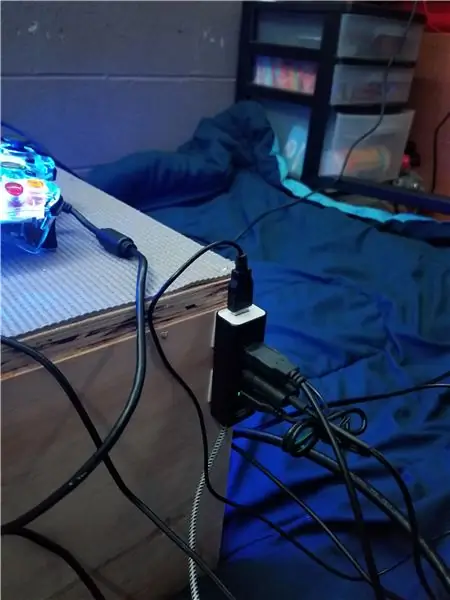


Po wsunięciu klawiatury i opuszczeniu myszy postanowiłem wyśrodkować monitor za pomocą klawiatury. Wyciąłem otwór w piance, śledząc podstawę monitora i kładąc ją, używając gorącego kleju, aby utrzymać ją na miejscu. Zdecydowałem się to zrobić na wypadek, gdybym kiedykolwiek musiał zdjąć podstawę monitora, w razie potrzeby możesz użyć bardziej trwałego rozwiązania. Następnie dodałem koncentrator USB z 4 portami z boku, mocując go dwustronną taśmą klejącą. Wróg ma około 4-5 stóp, więc bez problemu dotrze do pulpitu. Następnie dodałem oświetlenie RGB na dole za pomocą niedrogiej, zasilanej przez USB listwy, którą znalazłem. Jest przymocowany dwustronną taśmą klejącą i gorącym klejem. Następnie dodałem głośniki, które zajęły ostatni port w hubie USB.
Krok 4: Ciesz się
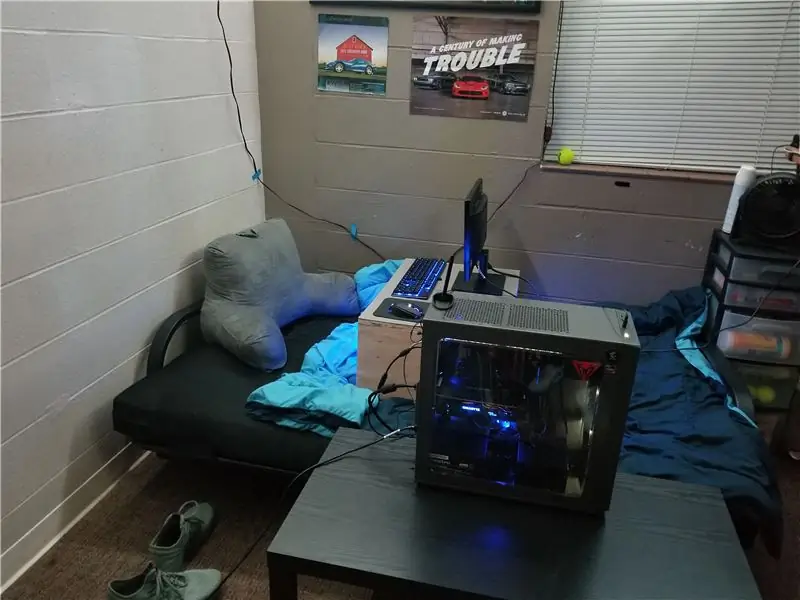
Ustaw ziemniaka trenera w łóżku lub w trenerze, aby uzyskać najlepsze wrażenia z gry. Skończyło się na tym, że użyłem go na futonie w moim pokoju w akademiku i dzięki temu granie jest o wiele bardziej relaksujące. Aby Twoje wrażenia były jeszcze lepsze, polecam bezprzewodową klawiaturę i mysz, aby zredukować kable. Jeśli chcesz pójść jeszcze dalej, bezprzewodowe głośniki/słuchawki i bezprzewodowy wyświetlacz zredukują przewody do tylko jednego (przewód zasilający wyświetlacza). Aby uczynić tę konfigurację jeszcze bardziej ekstremalną, możesz również zwiększyć długość sklejki, aby dodać kolejny monitor.
Zalecana:
Pierwsze kroki z IDE STM32f767zi Cube i prześlij własny szkic: 3 kroki

Rozpoczęcie pracy z IDE STM32f767zi i przesłanie własnego szkicu: KUP (kliknij test, aby kupić/odwiedzić stronę internetową) OPROGRAMOWANIE STM32F767Z WSPIERANE· IDE STM32CUBE· KEIL MDK ARM µVISION· EWARM IAR EMBEDDED WORKBENCH· Dostępne różne oprogramowanie ARDUINO służy do programowania mikrokontrolerów STM
Jak zrobić podwójną antenę 4G LTE BiQuade Proste kroki: 3 kroki

Jak zrobić podwójną antenę 4G LTE BiQuade Proste kroki: W większości przypadków nie mam dobrej siły sygnału w mojej codziennej pracy. Więc. Szukam i próbuję różnych typów anten, ale nie działa. Po zmarnowanym czasie znalazłem antenę, którą mam nadzieję zrobić i przetestować, bo to zasada budowy nie
Krzyczący ziemniak: 16 kroków (ze zdjęciami)

Screaming Potato: Ta instrukcja nauczy Cię, jak ożywić każdy ziemniak, mówić i krzyczeć o życie. Jeśli kiedykolwiek chciałeś zaskoczyć znajomych i rodzinę warzywem, którego nie chce się jeść, jeśli kiedykolwiek chciałeś zrozumieć, co to ziemniak
Strumieniowanie wideo na żywo 4G/5G HD z drona DJI z małym opóźnieniem [3 kroki]: 3 kroki
![Strumieniowanie wideo na żywo 4G/5G HD z drona DJI z małym opóźnieniem [3 kroki]: 3 kroki Strumieniowanie wideo na żywo 4G/5G HD z drona DJI z małym opóźnieniem [3 kroki]: 3 kroki](https://i.howwhatproduce.com/images/009/image-25904-j.webp)
Strumieniowanie wideo na żywo 4G/5G HD z drona DJI z małym opóźnieniem [3 kroki]: Poniższy przewodnik pomoże Ci uzyskać strumienie wideo na żywo w jakości HD z prawie każdego drona DJI. Za pomocą aplikacji mobilnej FlytOS i aplikacji internetowej FlytNow możesz rozpocząć przesyłanie strumieniowe wideo z drona
Wspornik paska do laptopa - na kanapie lub łóżku: 5 kroków

Wsparcie paska do laptopa - na kanapie lub łóżku: To jest coś, co zrobiłem po miesiącach napinania szyi podczas patrzenia w dół na laptopa, siedząc na kanapie. To naprawdę działa tylko wtedy, gdy siedzisz tak jak ja na kanapie, zgarbiony z nogami opartymi na stoliku kawowym. . Ale jest to również h
